软件介绍
Boot Camp官方版是一款为苹果电脑打造的系统辅助软件,这款软件可以让基于英特尔处理器的Mac电脑运行Windows操作系统,安装完成之后,用户即可重新启动他们的电脑,选择运行Mac系统或是Windows系统,是使用双系统办公用户必备的神器。
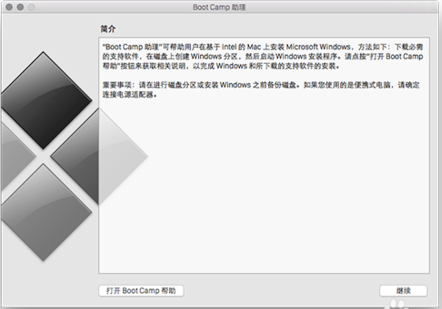
Boot Camp软件特色
1、必须尽可能保证用作 Apple ID 的电子邮件地址安全无虞。如果您无法确认您的电子邮件帐户是否安全,则您不应该将该电子邮件地址用作您的 Apple ID。
2、如果您停止使用与 Apple ID 关联的电子邮件地址,请务必更新 Apple ID 并将邮件地址更改为您目前正在使用的电子邮件地址。某些互联网服务提供商可能会将弃用的电子邮件地址重新分配给新客户。
3、在电子邮件信息中点按任何链接都务必要加倍小心,切勿点按任何要求您提供个人信息或帐户详情的链接。请前往相关公司的官方网站,查找他们的联系信息,然后直接联系该公司。
4、对于来历不明的电子邮件,不要打开其中的附件。打开附件前,请联系相关公司来验证电子邮件的内容。
5、只加入您了解并信任的 WiFi 网络。WiFi 网络的名称是很容易假冒的,因此哪怕是在加入您认识的网络时也需要十分谨慎。
Boot Camp软件功能
Boot Camp 6 能为在 Windows 10 中使用以下 Mac 功能提供支持。
内建 SD 或 SDXC 卡插槽
内建或 USB Apple SuperDrive
您的 Apple 键盘、触控板和鼠标
您可以在 Mac 中的内置驱动器上安装 Windows 10。Boot Camp 助理可以帮助您在与 Windows 兼容的驱动器上创建分区。在配备 Fusion Drive 的 Mac 上安装 Windows 时,Windows 分区会创建在 Fusion Drive 的机械硬盘驱动器部分中(而非 SSD)。
安装 Windows 后,您可以安装最新版本的 iTunes(Windows 版)来收听您的音乐或播放视频。您需要对 Windows 授权才能播放您从 iTunes Store 购买的音乐或视频。
如果在从 Windows 10 启动 Mac 后有些功能不起作用,请使用 Boot Camp 助理尝试重新安装 Boot Camp 支持软件。
Boot Camp常见问题
苹果电脑windows系统怎么设置默认启动系统?
1、点击电脑左下角的开始菜单,找到控制面板选项,进入控制面板后,点击程序选项,在程序界面中找到“Boot camp”软件,找到后点击进入boot camp页面。
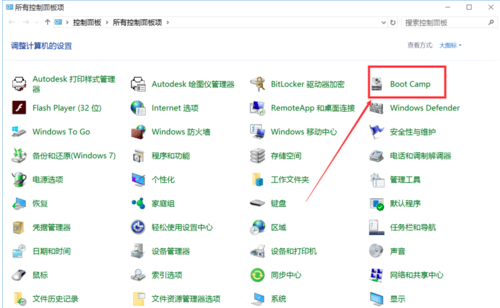
2、进入bootcamp控制面板界面中,点击顶部的“启动磁盘选项”,进入启动磁盘页面。
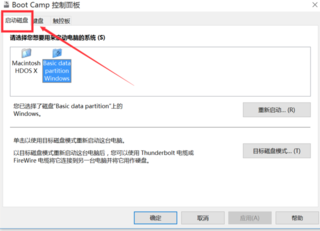
3、在启动磁盘页面中,您可以看到两个系统,第一个是苹果系统,第二个是windows系统,根据您自己的需求决定您要选择哪一个系统。
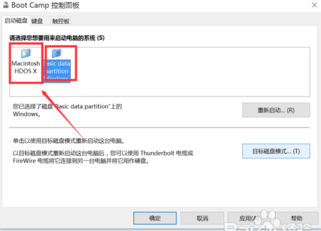
4、选择完毕后,点击下方“确定”即可保存设置并且退出。当然你也可以点击“重新启动”检验一下。
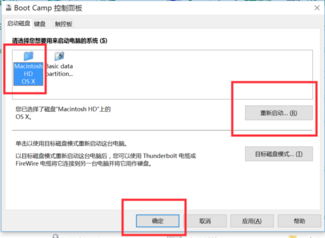
Boot Camp安装方法
1、将U盘插入MAC电脑的USB接口中,在MAC系统中打开“ BootCamp助理”选择(图中以为大家标注出来了)。
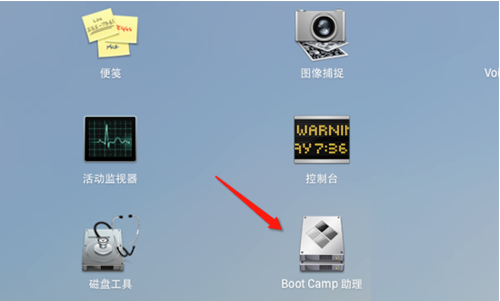
2、进入BootCamp助理欢迎界面中,您可以先看一下简介,看完后点击【继续】按钮。
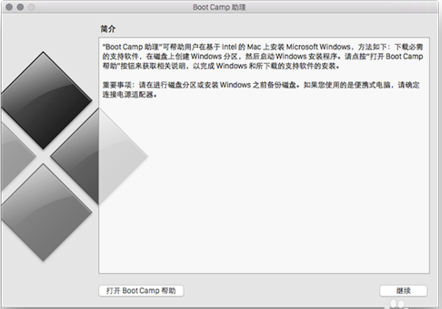
3、进入BootCamp助理选项任务界面中,您可以选择一项或者多项任务,您可以选择创建Windows7或者更高版本的安装盘、安装Windows7或更高版本或者从Apple下载新的Windows支持软件,选择完成后点击【继续】按钮。
注:更新:现在 2015 年后的新的 Mac 电脑已经不需要使用 U 盘来安装 Win10 作双系统了,现在可以直接使用 bootcamp 选择你已经下载好的纯净的 64 位 Win10 镜像进行一键安装系统,Win10 的 bootcamp 驱动也会一并下载好。安装好 Win10 之后,在 Win10 里面有 2 个硬盘,你的 Mac 的 bootcamp 驱动直接在那个 8G 的硬盘里面找到安装即可,重启后这个盘就会消失。
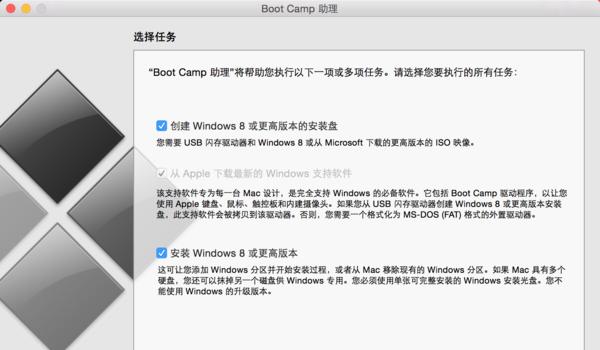
4、创建用于安装Windows的可引导的USB驱动界面中,您可以在ISO镜像这行点击【选取】按钮,在弹出的界面中选择您之前下载好的Windows10镜像,选择完成后,在选择目的磁盘(下图中为大家标注出来了),当ISO镜像和目的磁盘都选择完成后,点击【继续】按钮。

5、然后会提示您“将抹掉此驱动器,并丢失上面所有数据,您要继续吗?”您需要点击【继续】按钮。
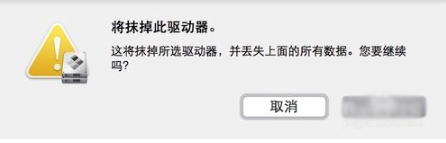
6、BootCamp在在格式化所有驱动,格式化磁盘需要的时间比较长您要耐心等待即可。
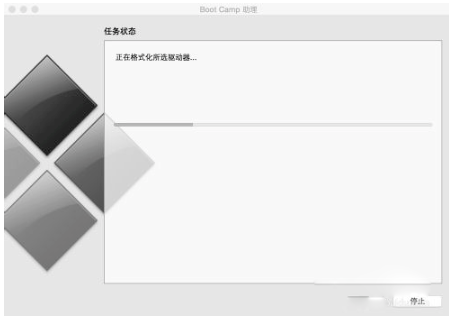
7、格式化完成后,会自动进入创建Windows的分区界面中,您需要根据自己的需求确定您分区的大小,修改好分区后点击【安装】。
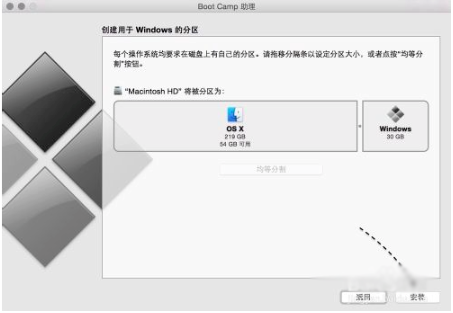
8、BootCamp软件正载进行分区,您需要耐心等待即可。分区完成后会自动重启你的电脑。
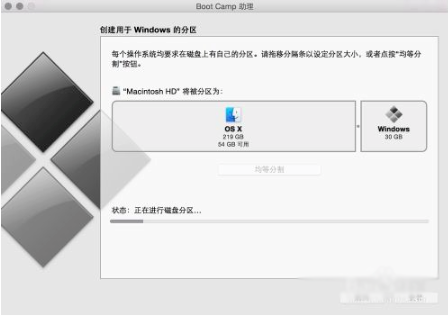
9、重启电脑后,您会看到Win10的安装界面。
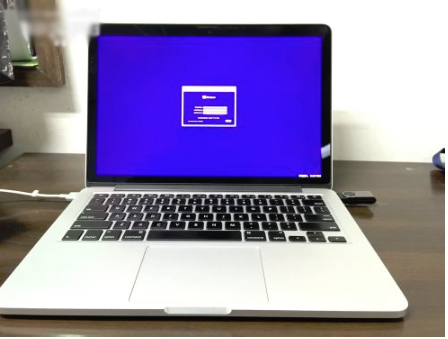
10、然后根据提示就可以安装 Windows 10 系统了,值得注意的是在选择分区时,要注意不要选错了。
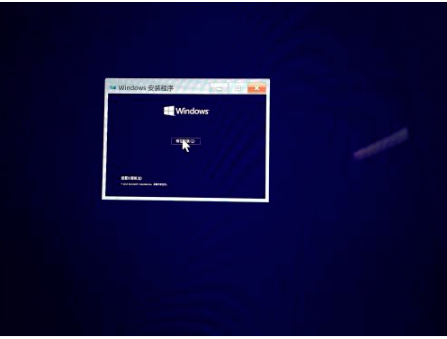
11、在安装好以后,请打开 U 盘启动盘,在 BootCamp 目录下,双击打开 Setup 安装程序,可以为 Windows10 安装 Mac 电脑的硬件驱动。
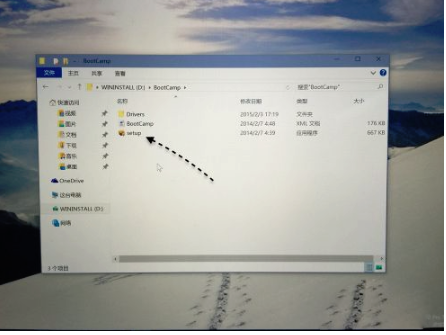
12、然后根据BootCamp安装提示进行操作就可了。
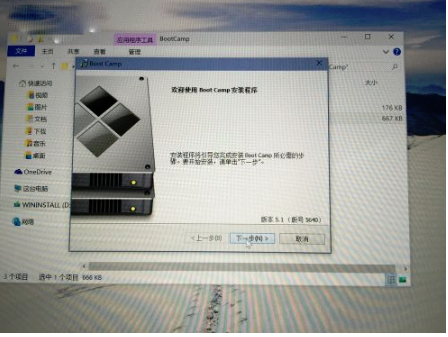
- 精选留言 来自陕西延安电信用户 发表于: 2023-2-26
- 还是这个网站上下载的靠谱,页面清爽,可以隐藏推送,不会妨碍正常办公
- 精选留言 来自山西朔州移动用户 发表于: 2023-10-1
- 是正版的。
- 精选留言 来自河南安阳联通用户 发表于: 2023-8-19
- 棒啊好用
- 精选留言 来自山西吕梁电信用户 发表于: 2023-8-28
- 品质软件,内容精彩,功能好用
- 精选留言 来自宁夏固原移动用户 发表于: 2023-12-7
- 寻找了很久,终于找到了













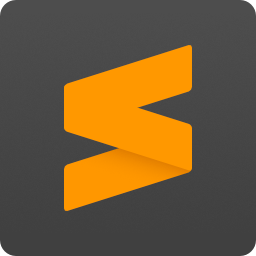


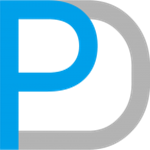
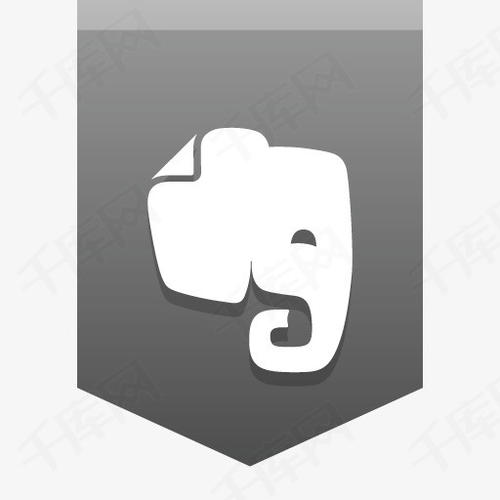
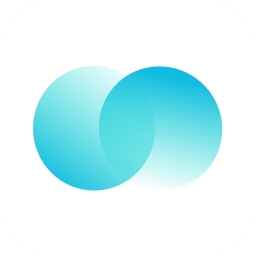
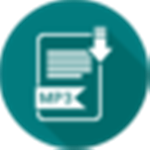
























 浙公网安备 33038202002266号
浙公网安备 33038202002266号